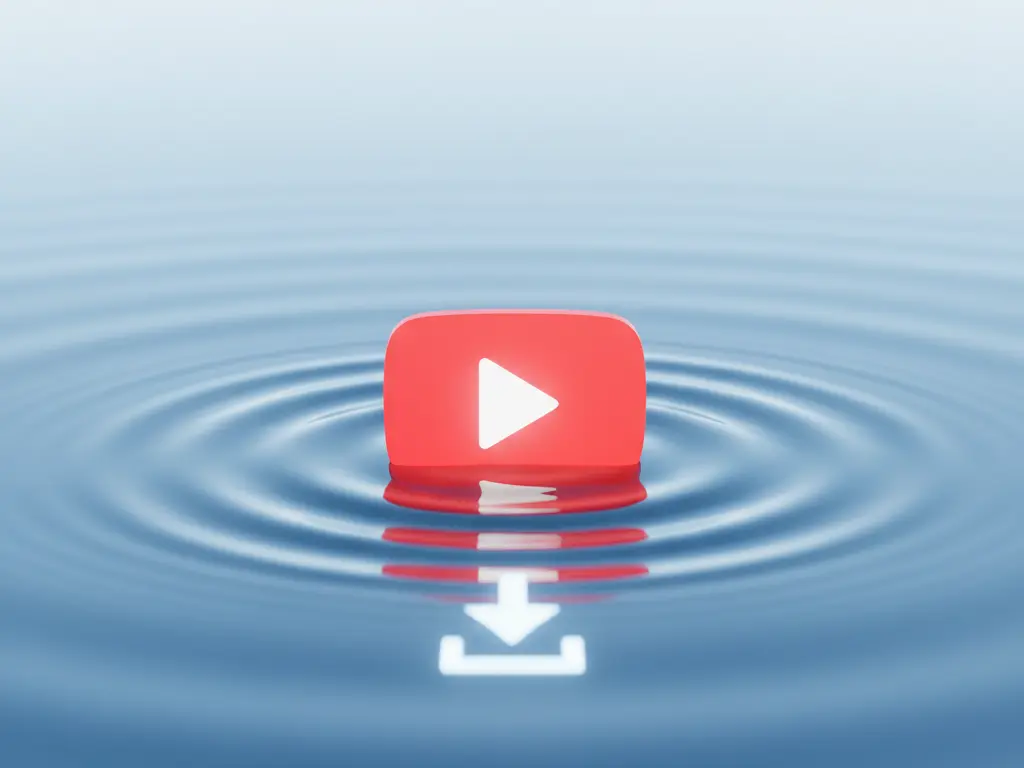کاملترین آموزش دانلود ویدئو از یوتیوب ۲۰۲۵ (تصویری + امن)
کاملترین آموزش دانلود ویدئو از یوتیوب ۲۰۲۵ (تصویری + امن)
یوتیوب به بخش جداییناپذیری از زندگی دیجیتال ما تبدیل شده است؛ یک دانشگاه آنلاین، یک مرکز سرگرمی بیپایان و یک پنجره رو به جهان. همه ما روزانه ساعتها محتوای ویدیویی ارزشمند یا سرگرمکننده را در آن تماشا میکنیم. اما چه اتفاقی میافتد وقتی میخواهیم این محتوا را فراتر از اتصال اینترنت با خود داشته باشیم؟ برای مثال، برای تماشای یک دوره آموزشی در طول سفر با هواپیما، گوش دادن به یک سخنرانی در مترو بدون دسترسی به اینترنت، یا ذخیره یک موزیک ویدیوی کمیاب برای آرشیو شخصی؟
اینجاست که با یکی از بزرگترین محدودیتهای یوتیوب روبرو میشویم: عدم وجود یک دکمه دانلود ساده و مستقیم برای ذخیره ویدیوها روی دستگاهمان. چرا یوتیوب این قابلیت را محدود کرده است؟ و مهمتر از آن، در سال ۲۰۲۵ چه روشهای عملی، امن و بهروزی برای دانلود این ویدیوها وجود دارد؟ آیا راهکارهای رایگانی که در گوشه و کنار اینترنت میبینیم، واقعاً قابل اعتماد هستند یا دستگاه و اطلاعات ما را به خطر میاندازند؟
اگر به دنبال پاسخهای دقیق، جامع و بیطرفانه برای این سوالات هستید، این مقاله دقیقاً همان چیزی است که نیاز دارید. ما در این راهنمای استادانه، نه تنها دلایل فنی و تجاری محدودیتهای یوتیوب را کالبدشکافی میکنیم، بلکه شما را قدمبهقدم و به صورت تصویری با تمام روشهای معتبر (و البته ریسکهای روشهای نامعتبر) برای دانلود ویدیو از یوتیوب روی کامپیوتر، گوشی اندروید و آیفون آشنا خواهیم کرد. هدف ما ارائه کاملترین اطلاعات است تا شما بتوانید با دانش کافی، امنترین و بهترین روش را متناسب با نیاز خود انتخاب کنید.
پرده اول: چرا یوتیوب دکمه "دانلود" ندارد؟ (کالبدشکافی محدودیتها) 🤔
قبل از اینکه به دنبال راههای دانلود بگردیم، درک اینکه چرا یوتیوب اصولاً تمایلی به این کار ندارد، بسیار مهم است. این درک به ما کمک میکند تا آگاهانهتر با روشهای غیررسمی برخورد کنیم. دلایل اصلی این محدودیت عبارتند از:
- اقتصاد تبلیغات (The Ad Economy): 💰 یوتیوب یک کسبوکار عظیم است که درآمد اصلیاش (و درآمد میلیونها تولیدکننده محتوا در سراسر جهان) از طریق نمایش تبلیغات حاصل میشود. تبلیغات قبل از ویدیو (Pre-roll)، حین ویدیو (Mid-roll)، بنرهای کناری و.... اگر کاربران بتوانند ویدیوها را دانلود کنند و به صورت آفلاین ببینند، هیچ تبلیغی نمایش داده نمیشود و کل این اکوسیستم مالی مختل میشود.
- حقوق مولف (Copyright): ⚖️ یوتیوب میزبان حجم غیرقابل تصوری از محتوای دارای حق نشر است؛ از جدیدترین آهنگها و فیلمها گرفته تا مسابقات ورزشی زنده. این پلتفرم تحت قوانین بینالمللی کپیرایت (مانند DMCA) موظف است از توزیع غیرمجاز این آثار جلوگیری کند. ارائه یک دکمه دانلود ساده میتواند به نقض گسترده کپیرایت منجر شود و یوتیوب را با مشکلات قانونی جدی مواجه کند.
- پیچیدگیهای فنی پخش (Streaming Technology): ⚙️ یوتیوب برای ارائه بهترین کیفیت پخش با توجه به سرعت اینترنت شما، از فناوریهای پیشرفتهای مانند DASH (Dynamic Adaptive Streaming over HTTP) استفاده میکند. در این روش، ویدیو به قطعات کوچک تقسیم شده و صدا و تصویر ممکن است به صورت جریانهای جداگانه ارسال شوند. این کار دانلود مستقیم فایل یکپارچه را بسیار دشوارتر میکند و نیازمند ابزارهایی است که بتوانند این قطعات و جریانها را دریافت و به درستی ترکیب کنند. یوتیوب همچنین ممکن است از مکانیزمهای دیگری مانند لینکهای موقت یا رمزنگاری برای محافظت بیشتر استفاده کند.
- شرایط استفاده از سرویس (Terms of Service): 📜 در نهایت، وقتی شما از یوتیوب استفاده میکنید، به صورت ضمنی یا صریح با قوانین و مقررات آن موافقت کردهاید. در این «شرایط خدمات» به وضوح بیان شده است که کاربران مجاز به دانلود محتوا نیستند، مگر از طریق راههای مشخص و تایید شده توسط خود یوتیوب (مانند قابلیت دانلود آفلاین در یوتیوب پرمیوم). بنابراین، استفاده از هر ابزار یا روش ثالث برای دانلود، نقض فنی این قوانین محسوب میشود.
با در نظر گرفتن این چهار عامل، مشخص میشود که چرا دانلود از یوتیوب همیشه با چالشها و ملاحظاتی همراه بوده است.
راهحل رسمی، قانونی و ۱۰۰٪ امن: اشتراک YouTube Premium ✨🏆
قبل از پرداختن به روشهای غیررسمی که هر کدام ریسکها و دردسرهای خاص خود را دارند، اخلاق حرفهای حکم میکند که ابتدا بهترین، امنترین و کاملاً قانونیترین روش موجود را معرفی کنیم: اشتراک YouTube Premium.
یوتیوب این سرویس پولی را دقیقاً برای کاربرانی طراحی کرده است که میخواهند تجربهای فراتر از نسخه رایگان و بدون محدودیتهای آن داشته باشند. اشتراک پرمیوم مجموعهای از قابلیتهای ارزشمند را ارائه میدهد که مستقیماً به نیاز دانلود آفلاین و تماشای بدون وقفه پاسخ میدهد:
- 🚫 خداحافظی با تمام تبلیغات: آزاردهندهترین بخش یوتیوب رایگان، یعنی تبلیغات بیوقفه، به طور کامل حذف میشود. از این پس میتوانید ساعتها بدون دیدن حتی یک تبلیغ، ویدیو تماشا کنید.
- ⬇️ دانلود رسمی و آسان برای تماشای آفلاین (در موبایل): مهمترین قابلیت! در اپلیکیشن یوتیوب روی گوشیهای اندروید و iOS، زیر هر ویدیو (که اجازه دانلود توسط سازندهاش داده شده باشد)، یک دکمه مشخص «Download» ظاهر میشود. با زدن این دکمه، میتوانید کیفیت مورد نظر خود (معمولاً تا 1080p) را انتخاب کنید. ویدیو به سرعت در بخشی اختصاصی در اپلیکیشن یوتیوب شما ذخیره میشود و میتوانید بعداً، حتی در حالت پرواز یا بدون دسترسی به اینترنت، آن را با کیفیت اصلی تماشا کنید.
- 🎧 پخش در پسزمینه (Background Play): یک قابلیت فوقالعاده کاربردی! میتوانید ویدیویی را در اپلیکیشن یوتیوب پخش کنید، سپس به برنامه دیگری بروید، به صفحه اصلی گوشی برگردید یا حتی صفحه گوشی را قفل کنید، در حالی که صدای ویدیو (یا موزیک) بدون هیچ وقفهای به پخش ادامه میدهد. این ویژگی برای گوش دادن به موسیقی، پادکست، سخنرانی یا حتی آموزشهای صوتی عالی است.
- 🎶 دسترسی رایگان به YouTube Music Premium: اشتراک YouTube Premium به طور خودکار شامل دسترسی کامل و بدون تبلیغات به سرویس استریم موسیقی یوتیوب (YouTube Music Premium) نیز میشود. این یعنی دسترسی به آرشیو عظیمی از آهنگها، آلبومها و پلیلیستها با قابلیت دانلود آفلاین و پخش در پسزمینه – یک ارزش افزوده فوقالعاده!
- ✅ حمایت مستقیم از تولیدکنندگان محتوا: بخشی از هزینه ماهانه اشتراک شما، بر اساس میزان تماشای شما، مستقیماً به یوتیوبرها و کانالهایی که دنبال میکنید پرداخت میشود. این بهترین و اخلاقیترین راه برای حمایت مالی از سازندگان محتوای مورد علاقهتان است.
آیا خرید YouTube Premium در ایران ممکن است؟
به دلیل محدودیتهای بانکی و تحریمها، خرید مستقیم اشتراک از یوتیوب برای کاربران داخل ایران امکانپذیر نیست. اما راههای جایگزین و کاملاً قانونی برای فعالسازی این سرویس وجود دارد. معمولاً این کار از طریق خرید اشتراکهای خانوادگی (Family Plan) توسط شرکتهای واسط معتبر انجام میشود که هزینه را برای کاربر نهایی بسیار کاهش میدهد.
(نکته آموزشی مفید: اگر علاقهمند به دانستن جزئیات بیشتر در مورد مزایای کامل یوتیوب پرمیوم و روشهای فعالسازی امن آن هستید، میتوانید تحقیقات بیشتری در این زمینه انجام دهید.)
محدودیت کلیدی دانلود با پرمیوم (فقط درونبرنامهای): همانطور که قبلاً اشاره شد، ویدیوهایی که با اشتراک پرمیوم دانلود میکنید، فقط و فقط در داخل اپلیکیشن یوتیوب و روی همان دستگاهی که دانلود را انجام دادهاید، قابل پخش هستند. این فایلها رمزگذاری شدهاند (DRM-Protected) و شما نمیتوانید آنها را به صورت یک فایل MP4 معمولی کپی کرده، به کامپیوتر منتقل کنید یا با دیگران به اشتراک بگذارید. هدف اصلی این قابلیت، تماشای آفلاین شخصی است.
روشهای غیررسمی دانلود از یوتیوب (رایگان اما نیازمند احتیاط شدید!) ⚠️
حالا به سراغ روشهایی میرویم که اکثر کاربران به دنبال آن هستند: روشهای رایگان. اما همانطور که در ابتدای مقاله تاکید کردیم، ورود به این حوزه نیازمند آگاهی و احتیاط بسیار بالاست، زیرا در فضایی حرکت میکنیم که توسط یوتیوب تایید نشده و پر از ریسکهای امنیتی بالقوه است.
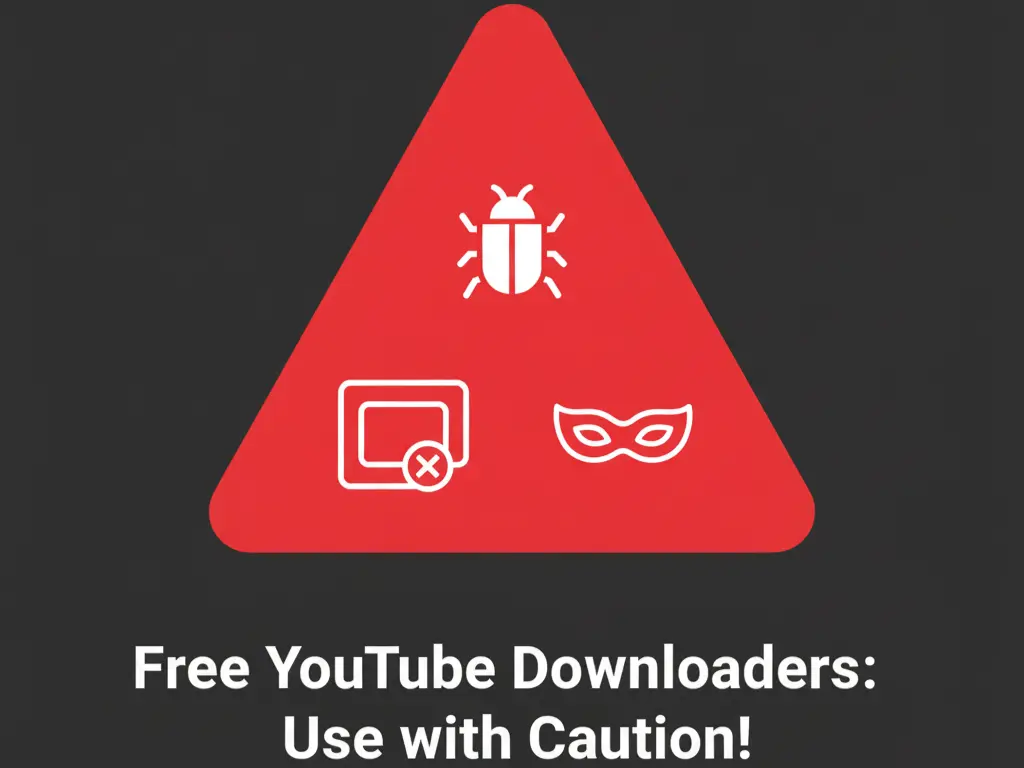
چرا این ابزارها میتوانند خطرناک باشند؟ (بازخوانی هشدارها - E-A-T):
- تبلیغات تهاجمی و مخرب (Malvertising): منبع اصلی درآمد این ابزارهای رایگان، تبلیغات است. بسیاری از آنها از شبکههای تبلیغاتی نامعتبر استفاده میکنند که میتوانند تبلیغات آلوده به بدافزار، صفحات فیشینگ یا پاپآپهای بیپایان نمایش دهند.
- دکمههای دانلود جعلی: یک ترفند رایج، قرار دادن چندین دکمه "Download" فریبنده در صفحه است که کاربر را به جای دانلود فایل اصلی، به سمت نصب نرمافزارهای ناخواسته یا بدافزار هدایت میکنند.
- بدافزار پنهان (Malware): برخی از این ابزارها (بهویژه نرمافزارها یا اپلیکیشنهای APK) ممکن است خودشان حاوی کدهای مخرب باشند که اطلاعات شما را میدزدند یا به سیستم شما آسیب میزنند.
- نقض حریم خصوصی: برخی ابزارها ممکن است فعالیتهای آنلاین شما را ردیابی کرده و دادههای شما را به فروش برسانند.
توصیه اکید ما: اگر تصمیم به استفاده از این روشها گرفتید، حتماً از یک آنتیویروس قدرتمند و بهروز استفاده کنید، یک مسدودکننده تبلیغات (Ad-Blocker) روی مرورگر خود نصب کنید، و با دقت و وسواس کامل روی لینکها و دکمهها کلیک کنید. هرگز اطلاعات شخصی یا رمزهای عبور خود را در این سایتها وارد نکنید.
با در نظر گرفتن این هشدارهای حیاتی، به معرفی روشها میپردازیم:
روش ۱: استفاده از وبسایتهای دانلود آنلاین (سادهترین روش برای کامپیوتر) 💻
این روش به دلیل سادگی و عدم نیاز به نصب هیچ نرمافزاری، همچنان یکی از محبوبترین گزینهها برای دانلود سریع ویدیوها، بهخصوص روی کامپیوترهای شخصی (دسکتاپ یا لپتاپ) است. دهها وبسایت این سرویس را ارائه میدهند که با کپی و پیست کردن لینک یوتیوب، گزینههای دانلود را در اختیار شما قرار میدهند.
آموزش گامبهگام تصویری (با رعایت کامل احتیاط):
- گام ۱: کپی کردن آدرس (URL) ویدیوی یوتیوب:
- مرورگر وب خود را باز کنید و به سایت یوتیوب (
youtube.com) بروید. - ویدیویی که میخواهید دانلود کنید را پیدا کرده و آن را باز کنید.
- به نوار آدرس (Address Bar) در بالای مرورگر نگاه کنید. آدرس کامل صفحه ویدیو در آنجا نمایش داده شده است (مثلاً:
https://www.youtube.com/watch?v=...). - روی این آدرس کلیک کنید تا تمام آن به حالت انتخاب شده (معمولاً آبی رنگ) درآید.
- روی آدرس انتخاب شده راستکلیک کرده و گزینه Copy (کپی) را بزنید، یا از کلیدهای میانبر Ctrl+C (در ویندوز) یا Cmd+C (در مک) استفاده کنید. لینک ویدیو اکنون در حافظه موقت کامپیوتر شما (Clipboard) قرار دارد.
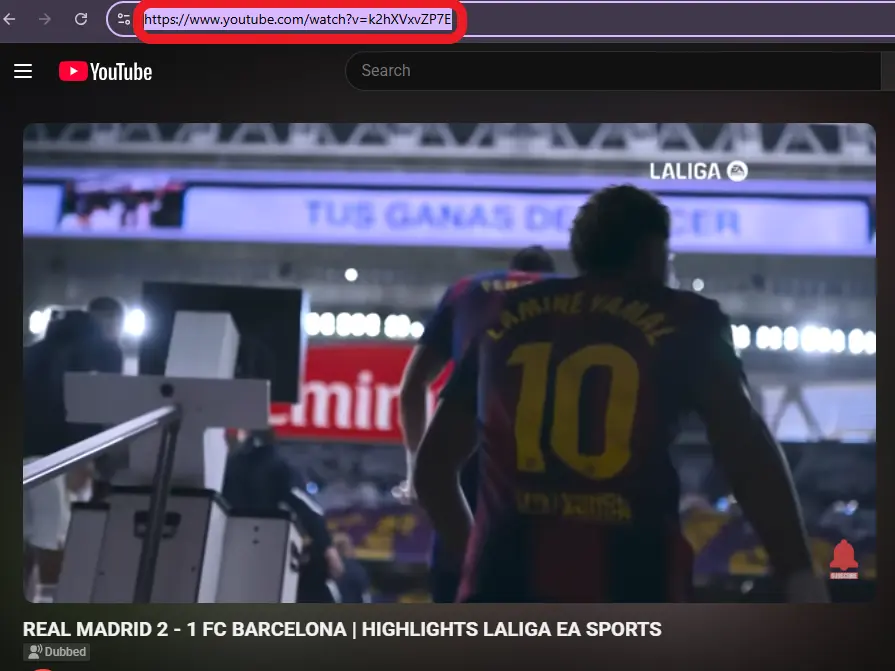
- مرورگر وب خود را باز کنید و به سایت یوتیوب (
- گام ۲: انتخاب و باز کردن یک وبسایت دانلودر آنلاین:
- حالا باید یکی از وبسایتهایی که این سرویس را ارائه میدهند را پیدا کنید. با جستجوی عباراتی مانند «دانلود ویدیو از یوتیوب آنلاین» یا "YouTube video downloader online" در گوگل، لیستی طولانی از این سایتها را خواهید یافت.
- انتخاب با احتیاط: همانطور که قبلاً هشدار دادیم، بسیاری از این سایتها پر از تبلیغات تهاجمی و لینکهای مشکوک هستند. سعی کنید سایتی را انتخاب کنید که ظاهر تمیزتری دارد، از HTTPS استفاده میکند و در نتایج جستجو رتبه بهتری دارد. اما حتی در معتبرترین آنها نیز احتیاط شرط اول است. چند نمونه از سایتهای شناختهشدهتر (که البته استفاده از آنها همچنان با ریسک همراه است) عبارتند از Y2Mate, SaveFrom.net, SSYouTube, YT1s, SnapSave و ... .
- آدرس سایت منتخب خود را در یک تب جدید مرورگر وارد کرده و آن را باز کنید.
- گام ۳: جایگذاری (Paste) لینک در سایت دانلودر:
- در صفحه اصلی سایت دانلودر، به دنبال یک کادر متنی بزرگ و مشخص بگردید که از شما میخواهد لینک ویدیوی یوتیوب را وارد کنید (معمولاً با عباراتی مانند "Paste your video link here", "Enter the URL", "Search or paste link here").
- داخل این کادر کلیک کنید.
- راستکلیک کرده و گزینه Paste (جایگذاری) را انتخاب کنید، یا از کلیدهای میانبر Ctrl+V (در ویندوز) یا Cmd+V (در مک) استفاده کنید. لینکی که در گام ۱ کپی کرده بودید، باید در کادر ظاهر شود.
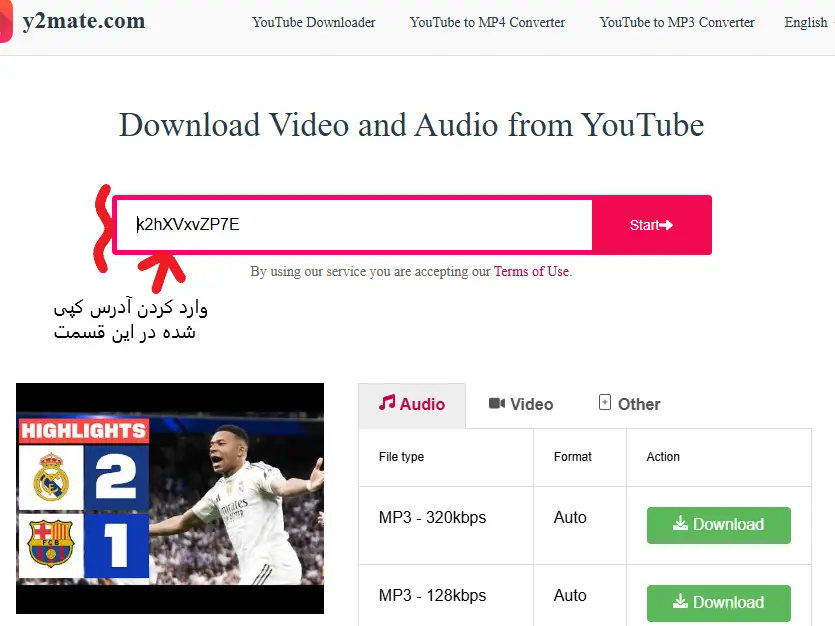
- گام ۴: شروع فرآیند تبدیل (Convert):
- معمولاً کنار یا زیر کادر لینک، یک دکمه برای شروع فرآیند وجود دارد. این دکمه ممکن است با عناوین مختلفی مانند "Start", "Convert", "Download", "Go", یا فقط یک آیکون فلش مشخص شده باشد.
- روی این دکمه کلیک کنید. سایت شروع به پردازش لینک شما میکند تا فرمتها و کیفیتهای قابل دانلود را استخراج کند. این مرحله ممکن است چند ثانیه تا یک دقیقه طول بکشد. صبور باشید و از کلیکهای اضافی خودداری کنید
- گام ۵: انتخاب فرمت و کیفیت مورد نظر:
- پس از اتمام پردازش، سایت لیستی (معمولاً به صورت جدول یا دکمههای مجزا) از گزینههای دانلود را به شما نشان میدهد.
- شما میتوانید فرمت مورد نظر خود را انتخاب کنید:
- Video (ویدیو): معمولاً با فرمت MP4 (سازگارترین) و گاهی WEBM یا 3GP. در کنار هر فرمت، کیفیتهای مختلفی مانند 1080p (Full HD), 720p (HD), 480p, 360p (SD) به همراه حجم تخمینی فایل نمایش داده میشود.
- Audio (صدا): اگر فقط به صدای ویدیو نیاز دارید، گزینههایی مانند MP3 (رایجترین) یا M4A/AAC با کیفیتهای مختلف (مثلاً 128kbps, 192kbps) نیز معمولاً در دسترس هستند.
- گزینهای را انتخاب کنید که بهترین تعادل بین کیفیت و حجم را برای نیاز شما ارائه میدهد (معمولاً MP4 720p انتخاب خوبی است).
- کنار هر فرمت و کیفیت، یک دکمه "Download" (یا مشابه آن) قرار دارد. اینجا باید نهایت دقت را به خرج دهید.
- هشدار! بسیاری از سایتهای دانلودر، دکمههای دانلود جعلی یا تبلیغاتی را در اطراف دکمه واقعی قرار میدهند. روی دکمهای کلیک کنید که مستقیماً مربوط به همان خط کیفیت و فرمتی است که انتخاب کردهاید.
- **ممکن است با کلیک روی دکمه دانلود، یک یا چند پنجره پاپآپ تبلیغاتی باز شود یا به صفحه دیگری هدایت شوید. این پنجرهها و تبهای ناخواسته را بلافاصله ببندید و به تب اصلی سایت دانلودر برگردید.
- گاهی اوقات لازم است دوباره روی دکمه دانلود اصلی کلیک کنید تا فرآیند دانلود واقعی فایل ویدیویی شما در مرورگر آغاز شود (پنجره Save As ظاهر شود یا دانلود مستقیماً شروع شود).
- هرگز روی پیامهایی مانند "نرمافزار دانلود خود را بهروز کنید" یا "کامپیوتر شما ویروسی شده است" کلیک نکنید. اینها همگی تبلیغات مخرب هستند
جمعبندی روش وبسایت: این روش سریع و راحت است اما نیازمند هوشیاری بالا در برابر تبلیغات و لینکهای مخرب است.
ترفند "SS": یک میانبر سریع برای دسترسی به یکی از این سایتها (SaveFrom.net)، اضافه کردن حروف `ss` دقیقاً قبل از `youtube.com` در URL ویدیو است. مثال: `https://www.ssyoutube.com/watch?v=...`. این شما را مستقیماً به صفحه دانلود آن ویدیو میبرد، اما تمام هشدارهای امنیتی بالا در مورد تبلیغات و دکمههای جعلی همچنان برای این روش نیز پابرجا هستند.
روش ۲: استفاده از اپلیکیشنهای موبایل (مخصوص اندروید) 📱
اگر کاربر گوشیهای اندرویدی هستید و ترجیح میدهید ویدیوها را مستقیماً روی موبایل خود دانلود کنید، اپلیکیشنهای اختصاصی متعددی برای این منظور توسعه یافتهاند. اما پیش از معرفی و آموزش استفاده از آنها، باید یک نکته امنیتی بسیار حیاتی را دوباره یادآوری کنیم:
هشدار امنیتی فوقالعاده مهم برای کاربران اندروید (E-A-T): 🚨
این اپلیکیشنها به دلیل نقض مستقیم قوانین گوگل در مورد دانلود از یوتیوب، هرگز در فروشگاه رسمی Google Play Store یافت نمیشوند. شما مجبور خواهید بود فایل نصبی آنها (که با پسوند APK شناخته میشود) را از وبسایتهای دیگر دانلود کرده و به صورت دستی روی گوشی خود نصب کنید (این فرآیند Sideloading نامیده میشود). Sideloading ذاتاً ریسک بالایی دارد، زیرا:
- خطر بدافزار: فایل APK که از منابع نامعتبر (مانند کانالهای تلگرامی، وبلاگها یا سایتهای دانلود متفرقه) دریافت میکنید، ممکن است توسط افراد سودجو دستکاری شده و حاوی ویروس، تروجان، باجافزار یا کدهای جاسوسی باشد که میتوانند اطلاعات بانکی، رمزهای عبور یا اطلاعات شخصی شما را به سرقت ببرند.
- تبلیغات مزاحم: حتی اپلیکیشنهای معتبر نیز برای کسب درآمد، معمولاً پر از تبلیغات تمامصفحه، بنری و گاهی اوقات گمراهکننده هستند.
- دسترسیهای مشکوک: این اپها ممکن است هنگام نصب، دسترسیهای غیرضروری (Permissions) به بخشهای حساس گوشی شما (مانند مخاطبین، موقعیت مکانی، میکروفون) درخواست کنند.
توصیه اکید ما: اگر تصمیم به استفاده از این روش گرفتید، حتماً و حتماً:
- فایل APK را **فقط و فقط از وبسایت رسمی و شناختهشده توسعهدهنده** آن اپلیکیشن دانلود کنید.
- قبل از نصب، گزینه «Play Protect» را در Google Play Store فعال نگه دارید تا فایل APK را اسکن کند (اگرچه تضمینی نیست).
- پس از نصب، دسترسیهایی که اپلیکیشن درخواست میکند را با دقت بررسی کرده و موارد غیرضروری را محدود کنید.
- همیشه از یک آنتیویروس معتبر روی گوشی خود استفاده کنید.
با پذیرش کامل این ریسکها، به معرفی چند اپلیکیشن شناختهشدهتر و آموزش کلی نصب و استفاده از آنها میپردازیم:
- TubeMate: یکی از قدیمیترین و احتمالاً محبوبترین اپهای دانلود از یوتیوب با رابط کاربری نسبتاً ساده. (وبسایت رسمی:
tubemate.net) - Snaptube: اپلیکیشنی با طراحی مدرنتر که علاوه بر یوتیوب، امکان دانلود از شبکههای اجتماعی دیگری مانند فیسبوک و اینستاگرام را نیز فراهم میکند. (وبسایت رسمی:
snaptubeapp.com) - Videoder: یکی دیگر از گزینههای محبوب با قابلیتهای مشابه و امکان دانلود دستهای. (وبسایت رسمی:
videoder.com) - NewPipe: این اپلیکیشن کمی متفاوت است. NewPipe یک کلاینت (رابط کاربری) متنباز (Open-Source) و جایگزین برای یوتیوب است که کاملاً بدون تبلیغات بوده و قابلیت دانلود ویدیو و صدا را نیز ارائه میدهد. به دلیل متنباز بودن، معمولاً امنتر از گزینههای دیگر تلقی میشود، اما ممکن است رابط کاربری آن برای برخی کاربران کمی پیچیدهتر باشد. (وبسایت رسمی:
newpipe.net)
آموزش گامبهگام تصویری نصب و استفاده (مثال کلی):
- گام ۱: فعالسازی نصب از منابع ناشناس (فقط یک بار):
- برای اینکه اندروید به شما اجازه دهد اپلیکیشنی را خارج از گوگل پلی نصب کنید، باید این تنظیم را فعال کنید.
- به تنظیمات گوشی (Settings) بروید.
- وارد بخش Security & Privacy (امنیت و حریم خصوصی) یا Apps (برنامهها) شوید (مسیر دقیق ممکن است بسته به برند و نسخه اندروید شما متفاوت باشد).
- به دنبال گزینهای مانند «Install unknown apps» (نصب برنامههای ناشناس) یا "Unknown sources" (منابع ناشناس) بگردید.
- در لیست برنامهها، مرورگری که قصد دارید فایل APK را با آن دانلود کنید (مثلاً Google Chrome) را پیدا کرده و روی آن ضربه بزنید.
- سوئیچ «Allow from this source» (اجازه از این منبع) را فعال کنید.
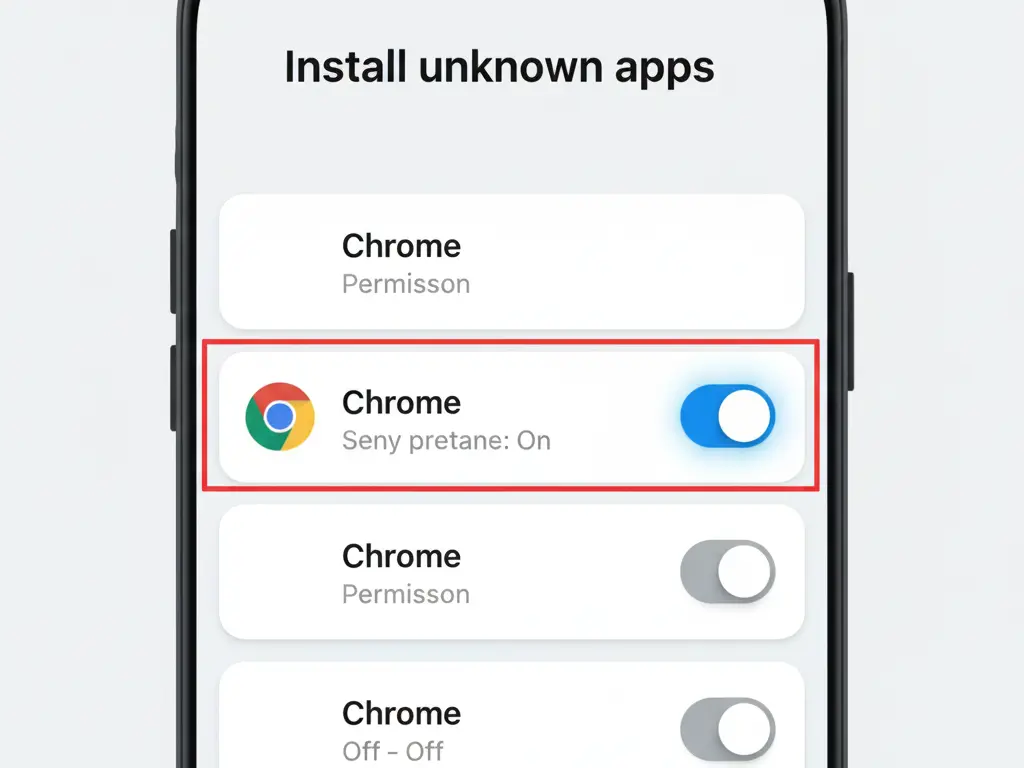
- گام ۲: دانلود فایل APK از وبسایت رسمی:
- با استفاده از همان مرورگری که در مرحله قبل به آن اجازه نصب دادید، به آدرس وبسایت رسمی اپلیکیشن مورد نظر خود (مثلاً
tubemate.netیاnewpipe.net) بروید. - در صفحه اصلی یا بخش دانلودها، به دنبال لینک دانلود آخرین نسخه پایدار اپلیکیشن (معمولاً با پسوند
.apk) بگردید و روی آن ضربه بزنید تا دانلود آغاز شود. - ممکن است مرورگر شما هشداری مبنی بر بالقوه خطرناک بودن این نوع فایل نمایش دهد. از آنجایی که ما از منبع رسمی دانلود میکنیم، میتوانید با احتیاط گزینه "Download anyway" یا مشابه آن را انتخاب کنید
- با استفاده از همان مرورگری که در مرحله قبل به آن اجازه نصب دادید، به آدرس وبسایت رسمی اپلیکیشن مورد نظر خود (مثلاً
- گام ۳: نصب اپلیکیشن از فایل APK:
- پس از اتمام دانلود، میتوانید از طریق نوار اعلانات (Notifications) گوشی روی فایل دانلود شده ضربه بزنید، یا با استفاده از یک اپلیکیشن مدیریت فایل (File Manager) به پوشه Downloads خود رفته و فایل APK را پیدا کنید.
- روی فایل APK ضربه بزنید. پنجره نصب استاندارد اندروید ظاهر میشود و از شما میپرسد که آیا میخواهید این برنامه را نصب کنید یا خیر.
- روی دکمه «Install» (نصب) ضربه بزنید و منتظر بمانید تا فرآیند نصب کامل شود.
- پس از اتمام نصب، میتوانید روی «Open» (باز کردن) ضربه بزنید تا اپلیکیشن اجرا شود یا «Done» (انجام شد) را بزنید و بعداً آن را از لیست برنامههای خود باز کنید.
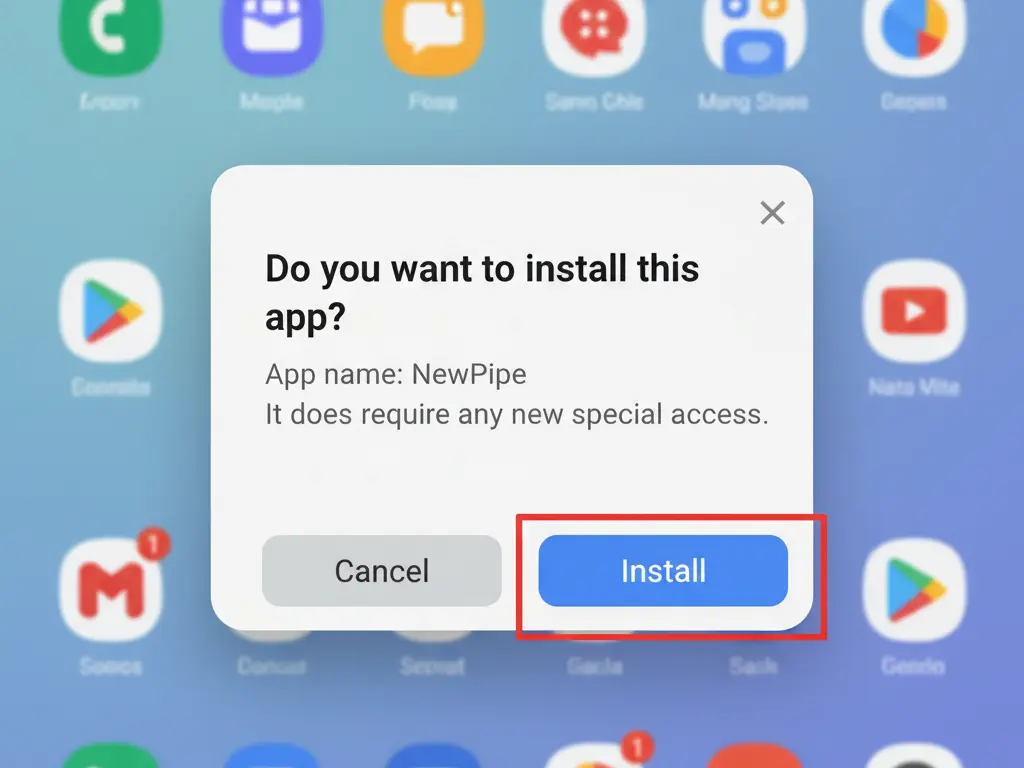
- گام ۴: اجرا و جستجوی ویدیو در اپلیکیشن:
- اپلیکیشن دانلودر نصب شده (مثلاً NewPipe یا TubeMate) را از صفحه اصلی یا لیست برنامههای خود پیدا کرده و اجرا کنید.
- در اولین اجرا، ممکن است راهنماها، درخواست دسترسیها (مثلاً به حافظه برای ذخیره فایلها) یا شرایط استفاده نمایش داده شود؛ آنها را با دقت بخوانید و تایید کنید.
- رابط کاربری این اپها متفاوت است. برخی مانند یک مرورگر داخلی عمل میکنند که سایت یوتیوب را باز میکند، برخی دیگر مستقیماً امکان جستجو در یوتیوب را فراهم میکنند. ویدیوی مورد نظر خود را با جستجوی نام آن یا وارد کردن لینک، پیدا کنید و آن را باز کنید تا پخش شود.
- گام ۵: پیدا کردن و زدن دکمه دانلود:
- معمولاً هنگام پخش ویدیو یا در صفحه خود ویدیو (قبل از پخش)، یک دکمه مشخص برای «Download» (دانلود) وجود دارد. این دکمه ممکن است به شکل یک فلش رو به پایین، آیکون ابر با فلش، یا صرفاً کلمه "Download" باشد.
- این دکمه را پیدا کرده و روی آن ضربه بزنید
- گام ۶: انتخاب فرمت، کیفیت و شروع دانلود:
- پس از زدن دکمه دانلود، اپلیکیشن لینک را پردازش کرده و پنجرهای با گزینههای مختلف دانلود را نمایش میدهد.
- شما میتوانید انتخاب کنید که آیا میخواهید ویدیو (Video)، صدا (Audio) یا حتی زیرنویس (Subtitle) را دانلود کنید.
- برای ویدیو، فرمت (معمولاً MP4 یا WEBM) و کیفیت (1080p, 720p, ...) را انتخاب کنید. حجم تخمینی فایل نیز معمولاً نمایش داده میشود.
- برای صدا، فرمت (معمولاً M4A یا Opus، گاهی MP3) و کیفیت (بیتریت) را انتخاب کنید.
- پس از انتخاب گزینه مورد نظر، روی دکمه "OK" یا "Download" ضربه بزنید.
- ممکن است اپلیکیشن از شما محل ذخیره فایل را بپرسد یا مستقیماً دانلود را در پوشه پیشفرض خود آغاز کند
- گام ۷: مشاهده فایل دانلود شده:
- میتوانید پیشرفت دانلود را در نوار اعلانات گوشی یا در بخش دانلودهای خود اپلیکیشن دنبال کنید.
- پس از اتمام دانلود، فایل ویدیویی یا صوتی در محلی که مشخص کرده بودید (یا در پوشه پیشفرض برنامه، مثلاً پوشه NewPipe یا TubeMate در حافظه داخلی) ذخیره میشود و میتوانید آن را با هر اپلیکیشن پخشکننده ویدیویی یا موسیقی در گوشی خود باز کنید
جمعبندی روش اندروید: این روش انعطافپذیری بالایی در انتخاب کیفیت و فرمت ارائه میدهد، اما نیازمند دقت بالا در مسائل امنیتی مربوط به نصب از منابع ناشناس است.
روش ۳: دانلود در آیفون و آیپد (iOS) - ترفند هوشمندانه با Documents 💡📱
همانطور که قبلاً اشاره شد، اکوسیستم بسته اپل (iOS و iPadOS) اجازه نصب اپلیکیشن از منابع ناشناس یا اپهایی که مستقیماً از یوتیوب دانلود میکنند را نمیدهد. این موضوع، دانلود ویدیو به صورت فایل روی آیفون و آیپد را بسیار دشوارتر از اندروید میکند.
اما ناامید نشوید! یک راهکار هوشمندانه، امن و کاملاً رایگان وجود دارد که با استفاده از یک اپلیکیشن مدیریت فایل معتبر به نام **"Documents by Readdle"** و یکی از همان **وبسایتهای دانلود آنلاین** (که در روش اول معرفی کردیم) کار میکند. این روش به شما اجازه میدهد ویدیو را دانلود کرده و در داخل اپلیکیشن Documents ذخیره و مدیریت کنید.
آموزش گامبهگام تصویری:
- گام ۱: نصب اپلیکیشن Documents by Readdle:
- اگر این اپلیکیشن را ندارید، اولین قدم نصب آن است. به App Store بروید.
- عبارت "Documents by Readdle" را جستجو کنید.
- اپلیکیشن رایگان با آیکون حرف D رنگارنگ را پیدا کرده و روی دکمه "Get" (یا آیکون ابر) ضربه بزنید تا دانلود و نصب شود. این اپ یک ابزار فوقالعاده قدرتمند و معتبر برای مدیریت فایل در iOS است
- گام ۲: کپی کردن لینک ویدیوی مورد نظر از یوتیوب:
- اپلیکیشن رسمی YouTube را در آیفون یا آیپد خود باز کنید.
- به ویدیویی که قصد دانلود آن را دارید بروید.
- زیر پنجره پخش ویدیو، روی دکمه «Share» (اشتراکگذاری - آیکونی شبیه فلش که از یک کادر خارج میشود) ضربه بزنید.
- از گزینههایی که ظاهر میشود، «Copy link» (کپی کردن پیوند) را انتخاب کنید. لینک ویدیو اکنون در حافظه کلیپبورد دستگاه شما کپی شده است
- گام ۳: اجرای اپ Documents و باز کردن مرورگر داخلی:
- اپلیکیشن Documents را که نصب کردید، باز کنید.
- در نوار ابزار پایین صفحه، به دنبال آیکون مرورگر بگردید. این آیکون معمولاً شبیه یک **قطبنما** است و در گوشه سمت راست قرار دارد. روی آن ضربه بزنید.
- مرورگر وب داخلی اپلیکیشن Documents برای شما باز میشود
- گام ۴: مراجعه به یک وبسایت دانلودر آنلاین:
- حالا در نوار آدرس (Address Bar) بالای مرورگر داخلی Documents، آدرس یکی از همان وبسایتهای دانلود آنلاین یوتیوب را که در روش اول (روش کامپیوتر) معرفی کردیم، تایپ کنید و Go را بزنید (مثلاً Y2Mate, SaveFrom.net یا هر سایت دیگری که میشناسید – همچنان با رعایت کامل نکات امنیتی!).
- منتظر بمانید تا وبسایت به طور کامل در مرورگر Documents بارگذاری شود
- گام ۵: جایگذاری لینک و انتخاب کیفیت:
- در کادر مخصوص ورود لینک در سایت دانلودر، انگشت خود را نگه دارید تا گزینه "Paste" (جایگذاری) ظاهر شود و آن را انتخاب کنید. لینک ویدیوی یوتیوب که کپی کرده بودید، در کادر قرار میگیرد.
- روی دکمه "Start" یا "Convert" کلیک کنید تا سایت لینک را پردازش کند.
- پس از چند لحظه، لیستی از فرمتها و کیفیتهای قابل دانلود ظاهر میشود. گزینه مورد نظر خود را (مثلاً MP4 720p) پیدا کنید.
- گام ۶: شروع دانلود و ذخیره فایل در Documents:
- روی دکمه "Download" کنار کیفیت و فرمت مورد نظر خود ضربه بزنید.
- در این لحظه، اپلیکیشن Documents به صورت هوشمند لینک دانلود را تشخیص داده و پنجره «Save File» (ذخیره فایل) را نمایش میدهد.
- در این پنجره، میتوانید در قسمت "Name" یک نام دلخواه برای فایل خود انتخاب کنید (اختیاری).
- در قسمت "Save to"، مطمئن شوید که پوشه "Downloads" (یا هر پوشه دیگری که میخواهید فایل در آن ذخیره شود، در داخل خود اپ Documents) انتخاب شده باشد.
- در نهایت، روی دکمه «Done» (انجام شد) در گوشه بالا سمت راست پنجره ضربه بزنید.
- فرآیند دانلود ویدیو آغاز میشود. میتوانید پیشرفت آن را با ضربه زدن روی آیکون دانلود (فلش رو به پایین) در نوار ابزار پایین مرورگر Documents مشاهده کنید
- گام ۷: مشاهده و مدیریت فایل دانلود شده:
- پس از اتمام دانلود، برای دسترسی به فایل ویدیویی خود، از مرورگر داخلی خارج شوید (با زدن آیکون پوشه یا Files در نوار پایین).
- وارد پوشهای شوید که فایل را در آن ذخیره کردید (مثلاً "Downloads").
- فایل ویدیویی دانلود شده شما (با فرمت MP4) در آنجا قابل مشاهده است.
- با ضربه زدن روی فایل، میتوانید ویدیو را با استفاده از پخشکننده داخلی قدرتمند اپلیکیشن Documents تماشا کنید.
- همچنین میتوانید فایل را تغییر نام دهید، جابجا کنید، یا با سایر اپلیکیشنها به اشتراک بگذارید
- گام ۸ (اختیاری): انتقال ویدیو به گالری Photos آیفون:
- اگر میخواهید ویدیوی دانلود شده در گالری اصلی آیفون (اپلیکیشن Photos) نیز در دسترس باشد تا بتوانید آن را راحتتر به اشتراک بگذارید یا ویرایش کنید، میتوانید آن را منتقل کنید.
- در اپلیکیشن Documents، روی آیکون سه نقطه (...) کنار فایل ویدیویی ضربه بزنید.
- از منوی باز شده، گزینه "Move" (انتقال) را انتخاب کنید.
- در صفحه بعدی (Select Destination)، روی "Documents" ضربه بزنید تا به لیست پوشههای اصلی برگردید.
- به دنبال پوشه "Photos" (یا "Camera Roll") بگردید و وارد آن شوید.
- در نهایت، روی دکمه "Move" در بالا سمت راست ضربه بزنید.
- ممکن است اپلیکیشن برای اولین بار، از شما اجازه دسترسی به گالری Photos را درخواست کند؛ آن را تایید (Allow Access to All Photos) کنید. ویدیو به گالری شما منتقل خواهد شد
جمعبندی روش آیفون: این روش شاید کمی مراحل بیشتری نسبت به اندروید داشته باشد، اما یک راهکار امن، رایگان و عملی برای دانلود و ذخیره فایلهای ویدیویی یوتیوب روی آیفون و آیپد، بدون نیاز به جیلبریک یا ابزارهای مشکوک است.
کاملترین بخش سوالات متداول (FAQ) 🙋♀️🙋♂️
حالا که با روشهای مختلف دانلود آشنا شدیم، به سوالات پرتکراری که ممکن است برای شما پیش آمده باشد، به صورت جامع و دقیق پاسخ میدهیم:
۱. آیا دانلود ویدیو از یوتیوب (با روشهای غیررسمی) قانونی است و آیا ممکن است حساب یوتیوب یا گوگل من مسدود شود؟
پاسخ دقیق و شفاف: از نظر قانونی، دانلود محتوای دارای حق نشر (Copyright) بدون اجازه صاحب اثر، نقض قانون کپیرایت است. از نظر فنی، استفاده از هرگونه ابزار شخص ثالث برای دانلود، نقض شرایط خدمات (Terms of Service) یوتیوب محسوب میشود. یوتیوب این حق را دارد که حساب کاربرانی که این شرایط را نقض میکنند، مسدود کند. **اما در عمل،** یوتیوب تقریباً هرگز کاربران عادی را به دلیل دانلود ویدیو برای استفاده شخصی و آفلاین جریمه یا مسدود نمیکند. تمرکز اصلی یوتیوب بر روی مبارزه با ابزارها و سرویسهایی است که این دانلود را ممکن میسازند. با این حال، ریسک (هرچند بسیار اندک) مسدود شدن حساب به دلیل نقض شرایط خدمات، از نظر تئوری وجود دارد.
۲. آیا اجازه دارم ویدیویی که دانلود کردهام را ویرایش کنم، در اینستاگرام یا کانال تلگرام خودم منتشر کنم یا برای دوستانم بفرستم؟
پاسخ قاطع: **خیر، مگر اینکه یکی از دو شرط زیر برقرار باشد:**
- آن ویدیو به طور مشخص تحت **مجوز Creative Commons** منتشر شده باشد که اجازه استفاده مجدد، ویرایش یا اشتراکگذاری (با ذکر منبع یا بدون آن، بسته به نوع مجوز CC) را به شما میدهد. (میتوانید در فیلترهای جستجوی یوتیوب، ویدیوهای Creative Commons را پیدا کنید).
- شما **اجازه صریح و کتبی** از صاحب اصلی محتوا (تولیدکننده ویدیو یا دارنده حق کپیرایت آن) برای این کار داشته باشید.
در غیر این صورت، هرگونه استفاده مجدد، ویرایش، بازنشر یا کسب درآمد از محتوای دانلود شدهای که دارای کپیرایت است، **غیرقانونی** است و میتواند برای شما عواقب حقوقی (مانند دریافت اخطار DMCA، حذف محتوا یا حتی شکایت قانونی) به همراه داشته باشد. دانلود برای استفاده شخصی و آفلاین معمولاً مشکلی ایجاد نمیکند، اما انتشار مجدد آن به هر شکلی، ریسک بالایی دارد.
۳. بهترین فرمت (Format) و کیفیت (Resolution) برای دانلود ویدیو کدام است؟
این بستگی به نیاز شما دارد، اما به طور کلی:
- بهترین فرمت:MP4. این فرمت بیشترین سازگاری را با انواع دستگاهها (موبایل، تبلت، لپتاپ، تلویزیونهای هوشمند)، سیستمعاملها (ویندوز، مک، اندروید، iOS) و نرمافزارهای پخش و ویرایش ویدیو دارد. فرمتهای دیگر مانند WEBM (که توسط گوگل توسعه داده شده) یا MKV (که قابلیتهای بیشتری مانند چند ترک صدا و زیرنویس دارد) نیز خوب هستند، اما ممکن است در برخی دستگاهها به درستی پخش نشوند.
- بهترین کیفیت (تعادل بین حجم و وضوح):720p (HD - 1280x720 پیکسل). این کیفیت تصویر واضح و قابل قبولی را روی اکثر نمایشگرها ارائه میدهد و حجم فایل آن نیز نسبتاً مناسب است.
- کیفیت بالاتر:1080p (Full HD - 1920x1080 پیکسل) کیفیت تصویر بسیار بهتری دارد، اما حجم فایل آن به طور قابل توجهی (گاهی ۲ تا ۳ برابر) بیشتر از 720p است. اگر کیفیت بالا برایتان اولویت دارد و فضای ذخیرهسازی کافی دارید، این گزینه عالی است.
- کیفیت پایینتر:480p یا 360p (SD) کیفیت تصویر پایینتری دارند، اما حجم فایلشان بسیار کم است. این گزینهها برای مواقعی که سرعت اینترنت شما پایین است، فضای ذخیرهسازی محدودی دارید، یا محتوای ویدیو عمدتاً گفتاری است (مانند سخنرانی یا پادکست تصویری) مناسب هستند.
- کیفیتهای فوقالعاده بالا:4K (2160p) یا 8K (4320p) بالاترین وضوح تصویر را ارائه میدهند، اما حجم فایلشان بسیار بسیار زیاد است و برای پخش روان آنها به دستگاههای قدرتمند و نمایشگرهای باکیفیت نیاز دارید. دانلود با این کیفیتها فقط برای مصارف خاص (مانند ویرایش حرفهای یا آرشیو با بالاترین کیفیت) توصیه میشود.
۴. چگونه میتوانم فقط صدای یک ویدیو (مثلاً یک آهنگ، پادکست یا سخنرانی) را دانلود کنم؟
بله، این امکان وجود دارد. اکثر وبسایتها و اپلیکیشنهای دانلودری که در این مقاله معرفی شدند (مانند Y2Mate, TubeMate, NewPipe)، علاوه بر گزینههای دانلود ویدیویی (MP4)، گزینههایی برای استخراج و دانلود فایل صوتی (Audio) نیز ارائه میدهند. رایجترین فرمت صوتی MP3 است که تقریباً روی هر دستگاهی پخش میشود. فرمتهای دیگری مانند M4A یا Opus نیز ممکن است ارائه شوند که معمولاً کیفیت بهتری در حجم مشابه MP3 ارائه میدهند. کافیست در لیست گزینههای دانلود، به دنبال بخش Audio یا MP3 بگردید و کیفیت (بیتریت - Bitrate) مورد نظر خود (مثلاً 128kbps یا 192kbps) را انتخاب و دانلود کنید. همچنین به یاد داشته باشید که اشتراک YouTube Premium شامل دسترسی به YouTube Music Premium است که به شما اجازه میدهد آهنگها را به صورت رسمی و با کیفیت بالا برای پخش آفلاین دانلود کنید.
۵. آیا استفاده از افزونههای مرورگر (Browser Extensions) برای دانلود از یوتیوب امن است؟
پاسخ کوتاه و قاطع: **خیر، به هیچ وجه توصیه نمیشود.** افزونههای مرورگر (مانند افزونههایی که برای کروم، فایرفاکس یا اج ارائه میشوند و ادعا میکنند دکمه دانلود به یوتیوب اضافه میکنند) یکی از **پرخطرترین** روشها هستند. چرا؟ زیرا این افزونهها برای اینکه بتوانند در صفحه یوتیوب تغییر ایجاد کنند و لینکهای دانلود را استخراج کنند، نیاز به **دسترسیهای بسیار گسترده و خطرناکی** به مرورگر شما دارند. این دسترسیها میتواند شامل موارد زیر باشد:
- خواندن و تغییر تمام دادههای شما در تمام وبسایتهایی که بازدید میکنید.
- دسترسی به تاریخچه مرور شما.
- دسترسی به کوکیها و اطلاعات ورود شما به سایتهای دیگر.
- تزریق اسکریپتهای اضافی (مانند کدهای تبلیغاتی یا حتی ماینرهای رمزارز) در صفحات وب.
بسیاری از این افزونهها توسط توسعهدهندگان ناشناس ساخته میشوند یا حتی افزونههای معتبر ممکن است در آینده به شرکتهای مخرب فروخته شده و از طریق یک بهروزرسانی ساده، به بدافزار تبدیل شوند. ریسک امنیتی و نقض حریم خصوصی در استفاده از این افزونهها بسیار بالاست. لطفاً از آنها دوری کنید.
۶. آیا میتوانم یک لیست پخش (Playlist) کامل یا تمام ویدیوهای یک کانال را به صورت یکجا دانلود کنم؟
وبسایتهای دانلود آنلاین معمولاً برای دانلود تک ویدیو طراحی شدهاند و قابلیت دانلود دستهای لیست پخش یا کانال را ندارند. برخی اپلیکیشنهای اندروید (مانند Videoder یا نسخههای پیشرفتهتر TubeMate) یا نرمافزارهای دسکتاپ خاص ممکن است این قابلیت را ارائه دهند. اما باید توجه داشت که:
- دانلود تعداد زیادی ویدیو به صورت همزمان، فشار زیادی به پردازنده و اینترنت شما وارد میکند.
- این کار احتمال شناسایی شدن توسط یوتیوب و اعمال محدودیتهای موقت روی IP شما را افزایش میدهد.
- مدیریت حجم زیاد فایلهای دانلود شده میتواند چالشبرانگیز باشد.
برای دانلودهای حجیم، معمولاً استفاده از نرمافزارهای دسکتاپ تخصصی (که البته ریسکهای امنیتی خاص خود را دارند و در این راهنما به دلیل تمرکز بر روشهای عمومیتر معرفی نشدند) یا نوشتن اسکریپتهای خاص (برای کاربران حرفهای) مورد نیاز است.
۷. دانلود ویدیو چه تاثیری روی آمار بازدید (View Count) و درآمد تولیدکنندگان محتوا (YouTubers) دارد؟
یک تاثیرمنفی و مستقیم. هنگامی که شما ویدیویی را از طریق روشهای غیررسمی دانلود و به صورت آفلاین تماشا میکنید:
- بازدید شما ثبت نمیشود: یوتیوب فقط بازدیدهایی را میشمارد که از طریق پلیر خود یوتیوب (در وبسایت یا اپلیکیشن) انجام شوند.
- هیچ تبلیغی نمایش داده نمیشود: در نتیجه، هیچ درآمدی از تماشای شما به تولیدکننده آن محتوا نمیرسد.
بنابراین، اگر به یک کانال یا تولیدکننده محتوا علاقه دارید و میخواهید از کار او حمایت کنید، بهترین راهها عبارتند از: تماشای آنلاین ویدیوهای او (و دیدن تبلیغات مربوطه)، لایک کردن و اشتراکگذاری ویدیوها، عضویت در کانال (Join) اگر قابلیت آن فعال باشد، یا استفاده از YouTube Premium که بخشی از هزینه آن به تولیدکنندگان میرسد.
۸. آیا برای استفاده از یوتیوب یا دانلود از آن به حساب گوگل (جیمیل) نیاز دارم؟ چه ارتباطی با شماره مجازی گوگل دارد؟
برای تماشای عمومی ویدیوها در یوتیوب، معمولاً نیازی به ورود به حساب گوگل ندارید. اما برای استفاده از امکاناتی مانند لایک کردن، کامنت گذاشتن، عضویت در کانالها، ایجاد لیست پخش و مشاهده تاریخچه تماشا، بله، شما حتماً باید با یک حساب گوگل (که معمولاً همان جیمیل است) وارد یوتیوب شوید.
در مورد دانلود، روشهای غیررسمی معمولاً نیازی به ورود به حساب گوگل ندارند (چون خارج از پلتفرم یوتیوب عمل میکنند). اما روش رسمی (YouTube Premium) طبیعتاً نیازمند داشتن و ورود به همان حساب گوگلی است که اشتراک پرمیوم روی آن فعال شده است.
ارتباط با شماره مجازی گوگل: گاهی اوقات کاربران نیاز دارند چندین حساب گوگل (جیمیل) برای مقاصد مختلف (شخصی، کاری، مدیریت کانالهای یوتیوب متعدد و...) ایجاد کنند. گوگل نیز مانند اپل، برای تایید هویت و جلوگیری از ساخت حسابهای اسپم، معمولاً در فرآیند ساخت حساب جدید یا پس از فعالیتهای مشکوک، درخواست تایید شماره تلفن میکند. اگر شما نمیخواهید از شماره تلفن شخصی خود برای تمام این حسابها استفاده کنید (به دلایل حریم خصوصی یا محدودیت تعداد حساب قابل تایید با یک شماره)، یا اگر در دریافت کد تایید با شماره ایران مشکل دارید، اینجا دقیقاً جایی است که استفاده از یک **شماره مجازی معتبر مخصوص گوگل** میتواند یک راهکار بسیار مفید باشد.
برای کسب اطلاعات بیشتر در مورد نحوه استفاده از شماره مجازی برای تایید امن حسابهای گوگل و یوتیوب، میتوانید این راهنما را بررسی کنید.
جمعبندی نهایی: کدام راه امنترین و بهترین است؟ (توصیه استادانه) 🏆
همانطور که در این راهنمای بسیار جامع و تصویری مشاهده کردید، دنیای دانلود ویدیو از یوتیوب پر از گزینهها، ترفندها و البته، دامهای بالقوه است. روشهای رایگان و غیررسمی، گرچه وسوسهانگیز به نظر میرسند و در نگاه اول کار را راه میاندازند، اما تقریباً همگی با مجموعهای از معایب جدی همراه هستند:
- 🚨 ریسکهای امنیتی: از تبلیغات مخرب گرفته تا بدافزارهای پنهان.
- 🤯 تجربه کاربری نامطلوب: پاپآپهای بیپایان، دکمههای جعلی، سرعت پایین.
- ⚖️ نقض قوانین: هم قوانین کپیرایت و هم شرایط خدمات یوتیوب.
- 📉 عدم حمایت از سازندگان: هیچ بازدید یا درآمدی برای تولیدکننده محتوا ثبت نمیشود.
در مقابل، راهحل رسمی، یعنی YouTube Premium، تمام این مشکلات را برطرف میکند و تجربهای کاملاً متفاوت ارائه میدهد:
- ✅ ۱۰۰٪ امن و بدون هیچ ریسکی.
- ✅ ۱۰۰٪ قانونی و مورد تایید یوتیوب.
- ✅ تجربه تماشای روان و بدون تبلیغات.
- ✅ دانلود آسان و رسمی برای تماشای آفلاین (درونبرنامهای).
- ✅ قابلیتهای ارزشمند پخش در پسزمینه و دسترسی به YouTube Music Premium.
- ✅ حمایت مستقیم از یوتیوبرهای مورد علاقه شما.
توصیه نهایی ما به عنوان یک راهنمای بیطرف و متمرکز بر بهترین تجربه برای شما: اگر به طور مرتب نیاز به دانلود ویدیو از یوتیوب دارید، یا اگر از تبلیغات بیپایان خسته شدهاید و به دنبال تجربهای امن، روان و کامل از یوتیوب هستید، **سرمایهگذاری روی اشتراک YouTube Premium بهترین و هوشمندانهترین تصمیمی است که میتوانید بگیرید.**
اما اگر فقط گاهی اوقات نیاز به دانلود یک ویدیوی خاص دارید و میتوانید با احتیاط کامل از روشهای غیررسمی استفاده کنید، حالا با دانش کافی از مزایا، معایب و بهخصوص ریسکهای هر روش، میتوانید آگاهانهتر انتخاب کنید.
امیدواریم این راهنمای جامع و دقیق، پاسخگوی تمام سوالات شما بوده و به شما در انتخاب بهترین مسیر کمک کرده باشد. انتخاب نهایی با شماست!